如何在Word文档中插入网页文件
我们在用Word编辑文档的时候,有时候会遇到插入网页文件的情况,今天就跟大家介绍一下如何在Word文档中插入网页文件的具体操作步骤。
1. 打开电脑,找到word文档图标,双击打开。

2. 然后选择工具栏里的“插入”选项,找到插入下面的对象选项。

3. 然后点击对象选项。

4. 接着进入对象窗口,我们需要将网页文件插入。
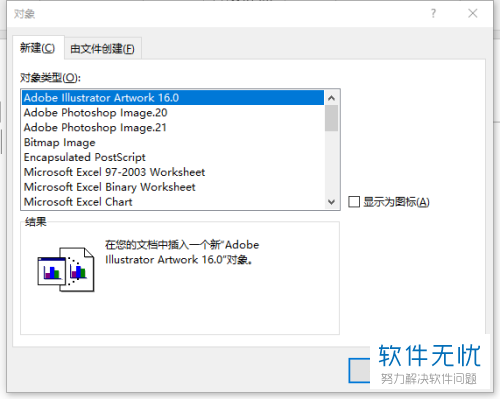
5. 切换到上方的文件创建选项,然后选择右侧的浏览。
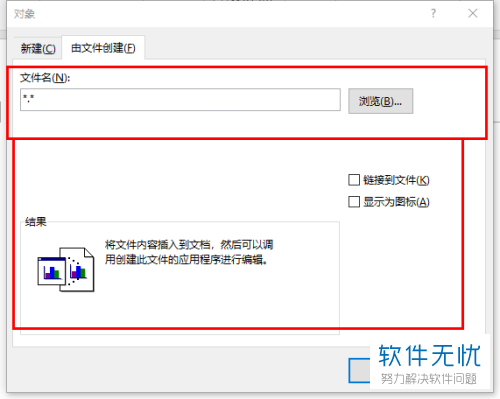
6. 进入浏览页面,选择HTML文件,插入。

7. 如图,在文件名下面,就显示出了本地网页链接地址。

8. 确定之后,在Word页面就插入了HTML的文件,如图。
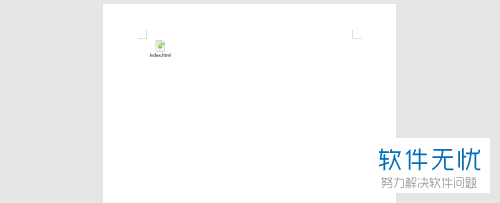
9. 鼠标点击此文件,即可打开此网页。
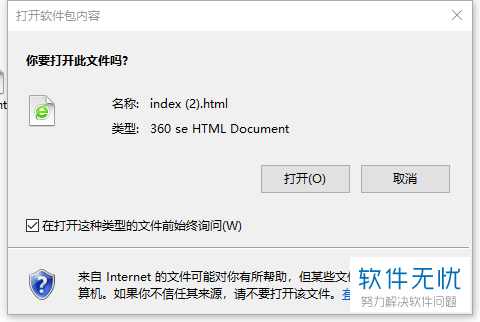
以上就是如何在Word文档中插入网页文件的具体操作步骤。
分享:
相关推荐
- 【其他】 蓝牙耳机换手机了怎么重新配对 04-16
- 【其他】 蓝牙耳机连接手机配对教程 04-16
- 【其他】 金山文档如何转换为PDF 04-16
- 【其他】 金山文档Excel怎么撤销操作 04-16
- 【其他】 金山文档wps怎么转换成Excel 04-16
- 【其他】 金山文档word怎么增加页面 04-16
- 【其他】 金山文档wps怎么转换为word文档 04-16
- 【其他】 金山文档权限申请在哪里同意 04-16
- 【其他】 金山文档权限怎么给别人 04-16
- 【其他】 金山文档权限保护怎么解除 04-16
本周热门
-
iphone序列号查询官方入口在哪里 2024/04/11
-
输入手机号一键查询快递入口网址大全 2024/04/11
-
oppo云服务平台登录入口 2020/05/18
-
outlook邮箱怎么改密码 2024/01/02
-
苹果官网序列号查询入口 2023/03/04
-
学信网密码是什么格式 2020/05/19
-
fishbowl鱼缸测试网址 2024/04/15
-
意难平是什么意思 2020/07/24
本月热门
-
iphone序列号查询官方入口在哪里 2024/04/11
-
输入手机号一键查询快递入口网址大全 2024/04/11
-
oppo云服务平台登录入口 2020/05/18
-
fishbowl鱼缸测试网址 2024/04/15
-
outlook邮箱怎么改密码 2024/01/02
-
苹果官网序列号查询入口 2023/03/04
-
光信号灯不亮是怎么回事 2024/04/15
-
学信网密码是什么格式 2020/05/19
-
正负号±怎么打 2024/01/08
-
计算器上各个键的名称及功能介绍大全 2023/02/21












